こんにちは、アールティの加藤です。
本連載ではオリジナルのマイクロマウスを製作する研修(自作マイクロマウス研修)について書いていきます。前回の記事ではKiCadを使用して回路図を作成しました。今回はAutodesk Fusionを使用して基板外形やモータマウントなどの機体設計を行おうと思います。
これまでに決定した機体情報
機体サイズと構成
本連載のPart. 1において、機体サイズは100 [mm] x 70 [mm]に収めること、タイヤやモータ、壁センサは下図のように配置することを決めました。
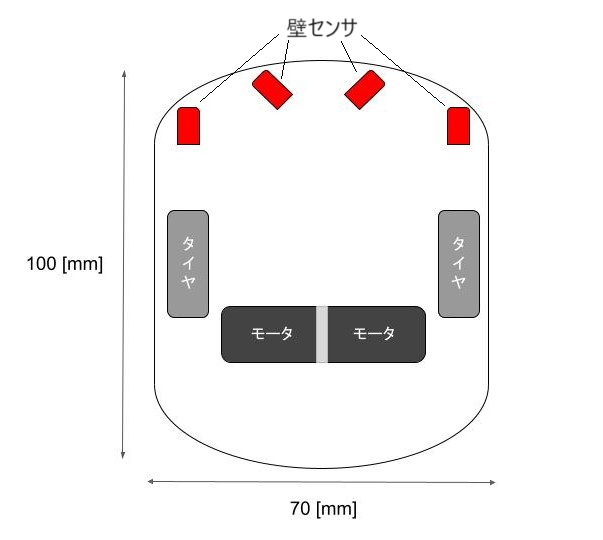
機体のイメージ図
駆動系のスケッチ
本連載のPart. 2において、物理的な干渉をチェックするためにギアやモータのスケッチを作成しました。このスケッチはモータマウントを設計する際にも活用します。
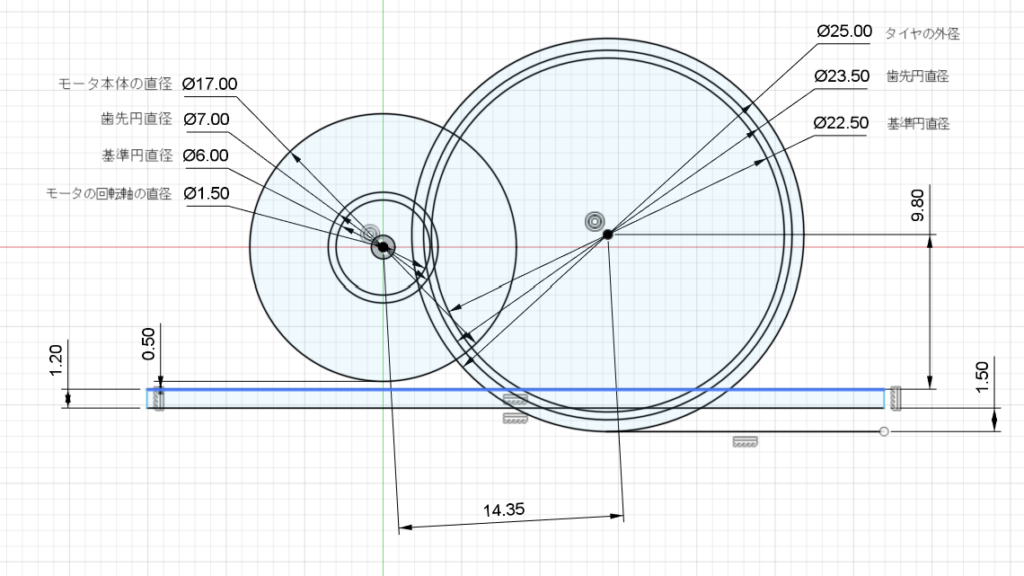
ギアのスケッチ
機体設計
機体設計では作業をスムーズに行うため、すでに寸法が決まっているパーツからモデルを作成します。
手順は下記のとおりです。
- 寸法が決まっているモータのモデル作成
- 駆動系のスケッチに合わせてモータマウントを設計
- 各種部品が載るように基板外形を設計
モータのモデルを作成
まず、原点を中心にしてモータのスケッチを作成しました。モータの寸法はFAULHABER 1717T006SR-6Vのデータシートに記載されています。
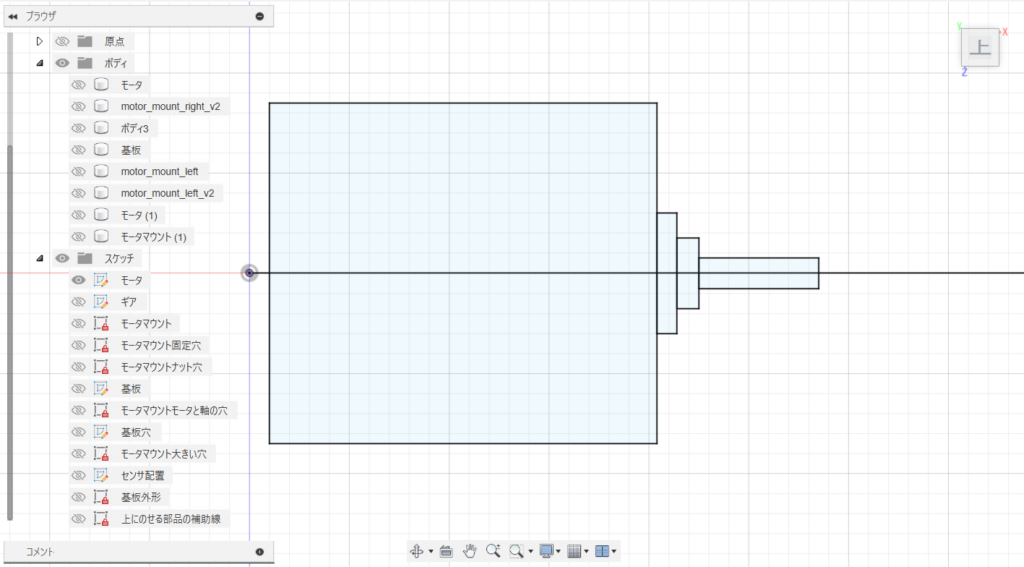
モータのスケッチを作成
次に、Autodesk Fusionの回転機能を使用して、モータのモデルを作成しました。
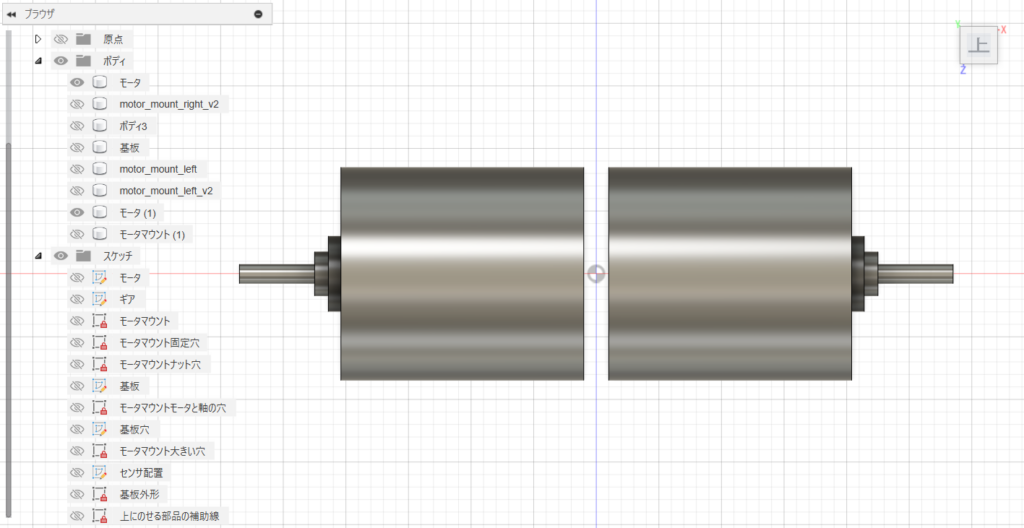
モータのモデルを作成
モータや後述するモータマウントなどの左右対称のモデルは、ミラー機能を使用すると同じ物を作成する手間が省けて便利です。
モータマウントの設計
モータマウント設計では下記のしおたにさんの記事を参考にしています。


まず、モータのモデルを基準にモータマウントのスケッチを作成しました。モータマウントの役割はモータとタイヤの軸を固定することです。モータマウントの外形やサイズは、すでに位置が決まっているモータを固定する穴やタイヤの軸を通す穴が収まるように決定しました。
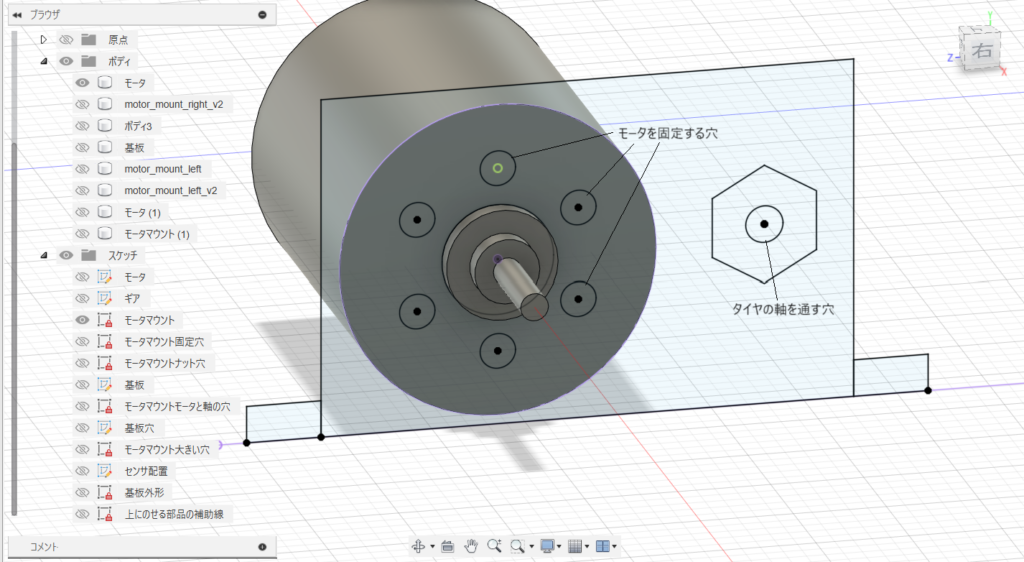
モータマウントのスケッチ
次に、スケッチを元にしてモータマウントのモデルを作成しました。

完成したモータマウントのモデル
基板外形の設計
モータマウント設計が完了したので、最後に基板外形を設計しました。形状は一般的なマイクロマウスを模倣しています。また、基板外形の角にフィレットをかけることで変形や破損に強くしています。
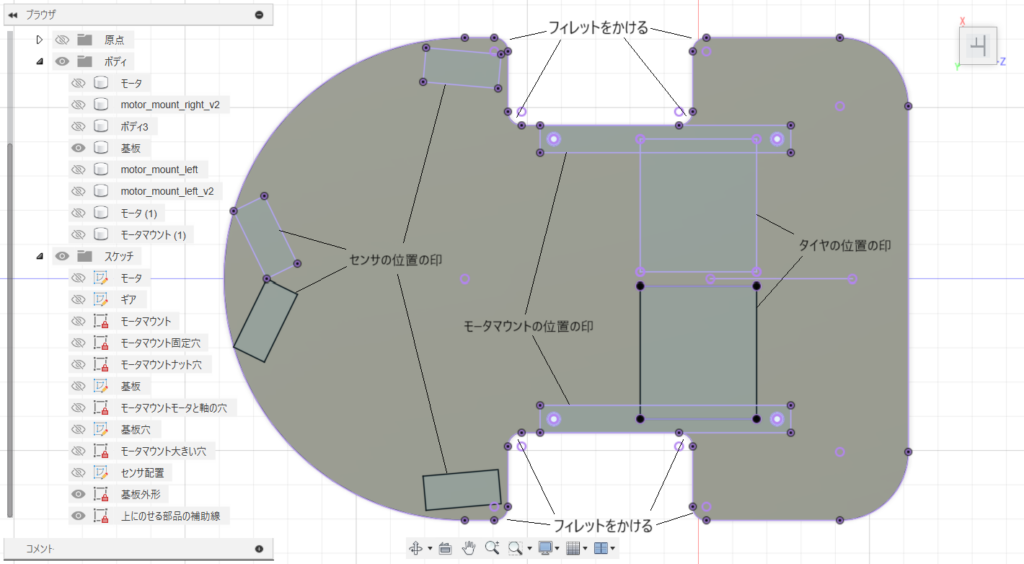
完成した基板外形
基板の配線時にモータやモータマウント、壁センサの位置を考慮できるように、あらかじめ印を付けておきました。
モータとモータマウント、基板のモデルを組み合わせると下図のようになります。

完成した機体設計
以上で機体設計は完了です。
おわりに
本記事ではAutodesk Fusionを使用して基板外形とモータマウントを設計しました。CADソフトを使ったのは久しぶりで分からないことだらけでしたが、先輩に教わりながら何とか完成させることができました。これで機体設計が完了したので、次回はKiCadを使用して基板の配線を行います。引き続きよろしくお願いします。それでは、また。

